2025-06-16更新
733 ビュー
5分 で読む
Life360は、多くの便利なツールを搭載した人気のペアレンタルコントロールアプリの一つです。その一つが「ドライブセーフティ(運転検知)」ツールです。Life360のドライブセーフティツールは、対象の運転行動を検知し、速度、加速度など、様々な情報を提供します。ただし、Life360が対象の運転速度を正確に更新できない状況がいくつかあります。
同じような状況に陥っているなら、この記事はあなたのためのものです。考えられる原因について説明しました。 Life360は速度を表示しない可能性があります iPhone でこの問題を解決するための最も効果的な解決策について、技術的なスキルを必要とせずに説明しました。
パート 1. Life360 の速度は正確ですか?
Life360の速度追跡精度は概ね信頼できますが、完璧ではありません。このアプリはGPS技術を用いて運転速度を監視・報告することで、運転習慣に関するリアルタイムの洞察を提供し、より安全な運転を促します。ただし、GPSやネットワークの品質、速度の変化、バッテリー設定など、速度データの精度にはいくつかの要因が影響する可能性があります。
パート2. iPhoneでLife360の速度が表示されないのはなぜですか?
iPhoneのLife360で速度が遅くなる場合、いくつかの原因が考えられます。このセクションでは、iPhoneでLife360の速度が表示されない可能性のあるすべての原因について説明します。
理由1: ドライブ検出が無効
これは、iPhoneでLife360の速度が表示されないよくある原因です。追跡対象のサークルメンバーがLife360の運転検知機能を有効にしていない可能性があります。そのため、Life360は対象の速度データを監視または報告できません。
理由2:Life360の会員レベルが低い
Life360では、ドライバーレポートは会員レベルによって異なります。例えば、無料のLife360会員では速度追跡機能は利用できませんが、ゴールド会員とプラチナ会員は最高速度や平均速度など、様々な速度を確認できます。
理由3:距離が短く、速度が遅い
残念ながら、Life360は非常に短い距離の移動や低速運転時の速度データは報告しません。アプリのアルゴリズムは、ドライバーが出発地点から最低800メートル(0.5マイル)移動し、時速15マイル(24.4キロメートル)以上の速度に達した場合にのみ速度データを報告するように設計されています。
理由4:携帯電話の電波が弱い
携帯電話ネットワークの接続が弱かったり不安定だったりすると、Life360 が速度をリアルタイムで正確に追跡・報告する能力に影響が出る可能性があります。信号強度が低いと、アプリに送信される速度データに遅延や途切れが生じる可能性があります。
理由5:バッテリー残量が少ない
iPhone のバッテリー レベルが 10% を下回ると、Life360 はバッテリー寿命を節約するために速度データの追跡や報告を停止することがあります。
理由6:Life360はバックグラウンドで実行できない
継続的な速度計測を行うには、Life360をiPhoneのバックグラウンドで実行できるようにする必要があります。Life360のアプリのバックグラウンド更新が無効になっている場合、アプリを閉じた際に速度を正確に計測できない可能性があります。
理由7: 低電力モードが有効になっている
iPhoneの低電力モードを有効にすると、Life360を含む特定のアプリのパフォーマンスとバックグラウンドアクティビティが制限されることがあります。この省電力モードにより、速度測定が中断したり、不正確な結果になったりする可能性があります。
パート3. Life360 iPhoneで速度が表示されない問題を解決する方法
iPhoneでLife360の速度が表示されない原因を知りたい方も、ご安心ください。専門家として、様々な方法を試した結果、問題を効率的に解決できる8つの究極の解決策をご紹介します。
修正1: ドライブ検出をオンにする
他の操作を試す前に、追跡したいメンバーの「運転検知」機能がオンになっていることを確認してください。運転検知は、Life360が運転速度を正確に追跡・報告するために必須の重要な機能です。iPhoneで運転検知機能を確認し、有効にする手順は以下のとおりです。
ステップ1: iPhoneで「Life360」アプリケーションを起動し、「設定」に進みます。
ステップ2: 「ドライブ検出」までスクロールします。
ステップ3: 「運転検出」の横にあるトグルをタップしてオンにします。
運転速度を追跡したいメンバーごとに上記の手順を繰り返します。
解決策2:Life360メンバーシップをアップグレードする
前述の通り、Life360のドライバーレポートは、低レベルのメンバーシップ会員にはご利用いただけません。そのため、Life360アカウントが低レベルの会員である場合は、包括的な速度監視を利用できる上位プランへのご加入をお勧めします。
ステップ1: Life360 アプリの「サークル」セクションに移動し、「メンバーシップタブ」をタップします。
ステップ2: 「メンバーシップ レベル プラン」までスクロールし、ニーズに合ったプランを選択します。
ステップ3: 「無料トライアルを開始する」を選択し、お支払い方法の情報を入力します。
修正3: 速度がテスト可能な基準に達していることを確認する
Life360 は、アプリが潜在的な不正確さを除外するため、非常に短い移動や、一定のしきい値を下回る低速で運転している場合には、速度データを登録または報告しない場合があります。
Life360が正確に速度を記録するには、走行距離が十分(少なくとも0.5マイル)であること、そしてテスト可能な最低速度(通常は時速15~24マイル以上)を一定時間維持していることを確認してください。30秒以上高い速度を維持することで、アプリが運転速度を確実に検出し、記録できるようになります。
修正4: 携帯電話の電波が強いことを確認する
運転速度がLife360アプリの要件を満たしている場合は、iPhoneのネットワーク接続を確認してください。ネットワークが弱い、または不安定な場合は、別のモバイルネットワーク接続に切り替えてください。また、速度を確認中は、通話の発信や着信を避けてください。信号が途切れる可能性があります。
解決策5:iPhoneを充電する
iPhoneのバッテリー残量は10%未満ですか?もしそうなら、Life360が運転速度データを報告しない原因となっている可能性があります。Life360が速度データを正常に報告するには、iPhoneを10%以上に充電する必要があります。
修正6:Life360をバックグラウンドで実行できるようにする
継続的な速度追跡を行うには、Life360をiPhoneのバックグラウンドで実行できるようにする必要があります。これにより、アプリを閉じても運転速度を追跡できます。Life360アプリがiPhoneのバックグラウンドで実行されないようにする制限を解除するには、以下の手順に従ってください。
ステップ1: iPhoneで「設定」アプリを開きます。
ステップ2: 「一般」に進み、「Appのバックグラウンド更新」を選択します。
ステップ2: 「Life360」アプリを見つけて、その横にあるトグルをオンにします。
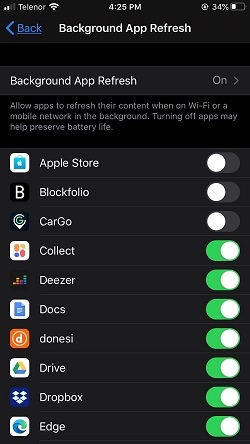
修正7: 低電力モードをオフにする
iPhoneの低電力モードが有効になっていると、Life360などの特定のアプリのパフォーマンスとバックグラウンドアクティビティが制限される可能性があります。速度計測が中断され、速度が表示されなくなるのを防ぐには、以下の手順に従ってiPhoneの低電力モードをオフにすることをお勧めします。
ステップ1: iPhoneで「設定」アプリを開きます。
ステップ2: 「バッテリー」をタップします。
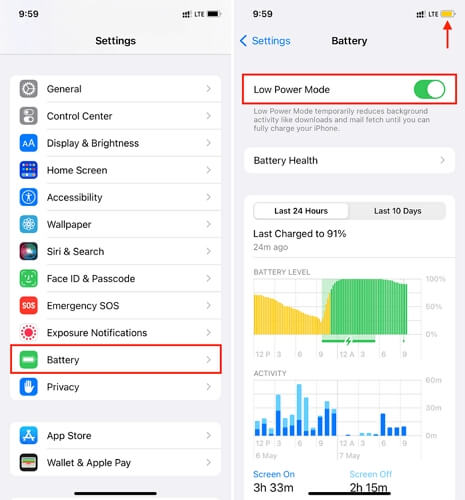
ステップ3: 「低電力モード」オプションをオフに切り替えます。
低電力モードが無効になると、iPhone は通常の動作を再開し、Life360 は再び速度を表示します。
修正8:Life360を更新する
上記の修正を試しても速度が表示されない場合は、Life360アプリを強制終了し、再起動してアプリを更新してください。これにより、アプリが運転速度データを表示できない一時的な不具合が解消される可能性があります。
パート4:Life360で通知されずに速度を偽装する方法
Life360があなたの速度を計測するのを、周りの人に知らせずに阻止したいと考えているなら、速度を偽装するのが最善の方法です。しかし、問題は、Life360で密かに速度を偽装するにはどうすればいいのかということです。そのためには、 iWhere iPhone位置情報チェンジャー 仕事の完了に役立つアプリ。
iWhereは、シンプルながらも高度な位置情報偽装アプリです。Life360上で1m/sから50m/sの範囲で速度を操作できます。歩行中、ランニング中、運転中、サイクリング中など、どんな状況でも位置情報を偽装できます。
さらに、一般的な位置情報偽装アプリとは異なり、iWhereでは、特定の速度で位置情報を偽装するルートを作成できます。また、ワンストップモード、マルチストップモード、ジョイスティックモードなど、複数の位置情報偽装モードをサポートしています。
主な特徴
- ワンクリックで iPhone の場所を好きな場所に変更できます。
- ジョイスティック モードで Pokemon Go の位置を自由に制御します。
- GPX ファイルをインポートして、お気に入りのルートを簡単に追加できます。
- 次回便利に使用できるように、対象の場所をブックマークします。
iWhereを使ってLife360でスピードを偽装する方法
ステップ1: iWhere iPhone Location Changerをパソコンにインストールし、アプリを起動します。「開始」をクリックします。
ステップ2: iPhoneをコンピュータに接続し、「マルチストップモード」を選択します。

ステップ3: 次に、「iWhereマップ」からマルチストップモードのアイコンをクリックします。次に、Life360で速度を偽装するために使用する「スポット」を選択します。各スポットを選択したら、「このサイトを使用する」をクリックして選択を確定します。

ステップ4:Life360の速度を偽装する
スポットを選択すると、iWhereは選択したスポットに基づいてルートを作成します。左側のポップアップからスライダーを調整して移動速度を調整します。「移動開始」をクリックすると、Life360で速度と位置の偽装が開始されます。

ボーナス: Life360 でスピードをどう感じますか?
Life360でサークルメンバーの運転速度を確認したい場合、手順はとても簡単です。ここでは、数回タップするだけで完了する手順をステップバイステップでご紹介します。
ステップ1: iPhoneで「Life360」アプリケーションを起動します。
ステップ2:画面のボタンにある「運転」アイコンをタップします。
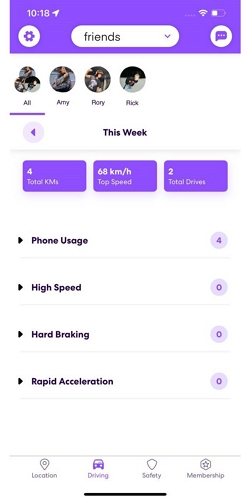
ステップ3: サークル内で速度を追跡したい「メンバー」を選択すると、そのメンバーの速度データが表示されます。さあ、速度を確認してみましょう。
結論
Life360がiPhoneで速度を表示しない問題は、アプリの設定からデバイスの状態まで、さまざまな要因が影響する可能性があります。しかし、上記の方法に従えば、技術的なスキルを必要とせずに簡単に問題を解決できます。また、運転中にサークルメンバーに追跡されることに不安がある場合は、iWhere iPhone Location Changerというソフトウェアを使えば、Life360で誰にも気づかれずに速度を操作できます。
